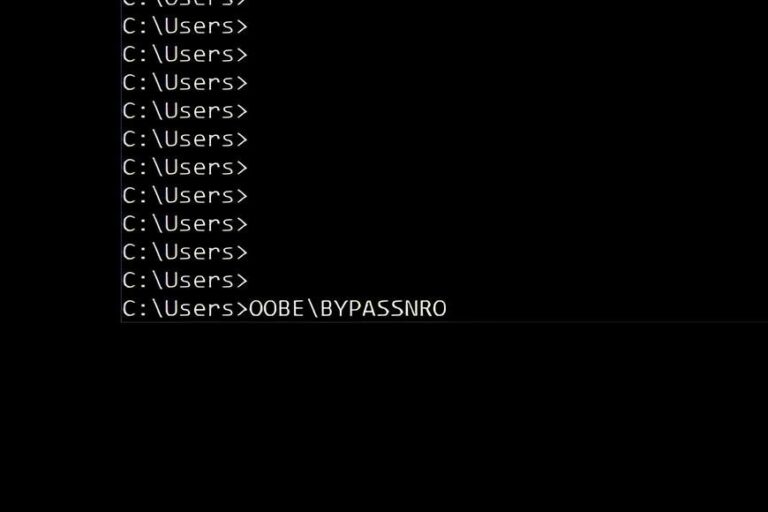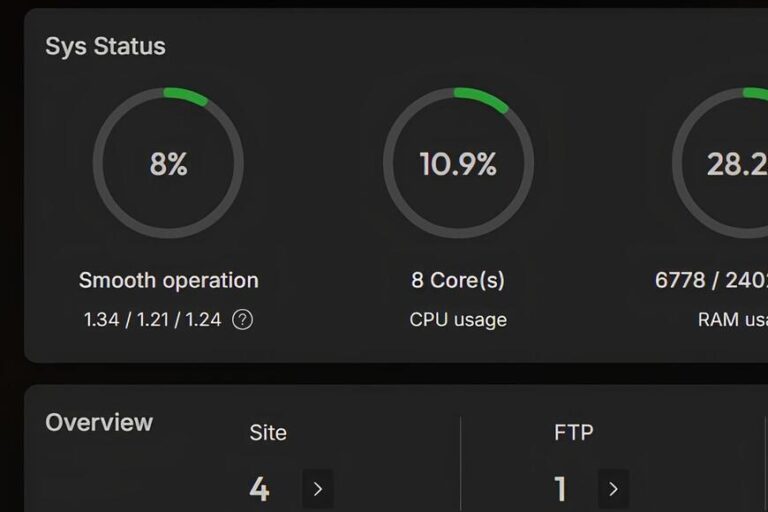Trasferire macchina virtuale da VirtualBox a VMware
In questo articolo troverai la procedura passo-passo per trasferire una macchina virtuale creata con Oracle VirtualBox verso le piattaforme VMware Workstation (Windows/Linux) e VMware Fusion (Mac). Utilizzeremo anche i termini correlati “VirtualBox to VMware” e “migrare macchina virtuale da VirtualBox a VMware” per migliorare la chiarezza.
Perché e quando effettuare la migrazione
Se hai creato una macchina virtuale con VirtualBox e desideri spostarla su un ambiente VMware (Workstation o Fusion), allora il processo di migrazione macchina virtuale da VirtualBox a VMware diventa indispensabile. Le motivazioni possono essere varie: migliori prestazioni, compatibilità con infrastrutture aziendali VMware, preferenza per l’interfaccia VMware o funzioni avanzate.
In pratica l’obiettivo è trasferire la VM mantenendo contenuto, sistema operativo guest, applicazioni e configurazioni — insomma: trasferire macchina virtuale da VirtualBox a VMware(VirtualBox to VMware) senza doverla ricreare da zero.
Ecco cosa devi fare
Prima di procedere con il trasferimento vero e proprio, tieni a mente questi aspetti:
- Spegni completamente la VM su VirtualBox (non deve essere in stato “sospeso” o “salvato”).
- Fai un backup della VM e della cartella contenente tutti i dischi virtuali, configurazioni e snapshot se presenti.
- Disinstalla (o prepara a rimuovere) eventuali “Guest Additions” di VirtualBox perché su VMware funzioneranno i “VMware Tools”.
- Valuta il formato del disco virtuale: VirtualBox usa spesso VDI ma supporta anche VMDK; VMware preferisce VMDK. A volte è necessario convertire VDI → VMDK.
- Verifica che l’hardware virtuale, tipo BIOS/UEFI, controller disco, rete, siano compatibili con VMware. In alcuni casi la VM importata non si avvia per differenze hardware virtuali.
Trasferire macchina virtuale da VirtualBox a VMware
La procedura che segue può essere applicata sia su host Windows che Linux (per VMware Workstation) e su Mac (per VMware Fusion), con piccole differenze di interfaccia. L’idea centrale è: esportare la VM da VirtualBox e importarla in VMware.
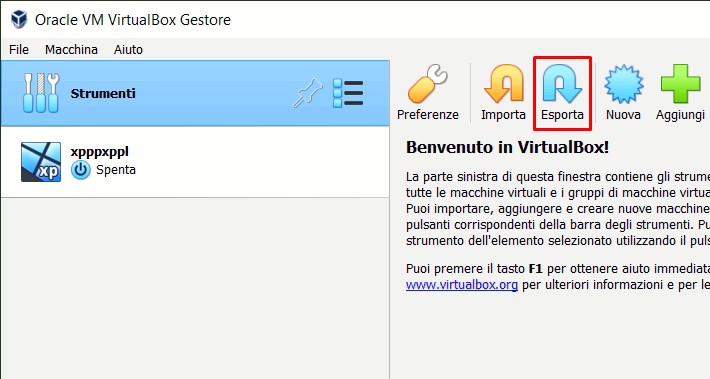
1.Esportare la VM da VirtualBox
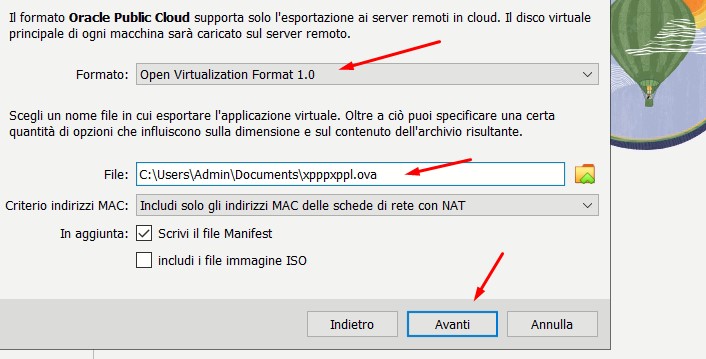
- Apri VirtualBox e spegni completamente la macchina virtuale.
- Nel menu scegli File → Esporta appliance (Export Appliance).
- Seleziona la VM da esportare e clicca Avanti.
- Scegli il formato “Open Virtualization Format (OVA/OVF)” e definisci una cartella di destinazione. Il file risultante sarà un archivio .ova (oppure .ovf + .vmdk) che include il disco virtuale, il file descriptor e altri metadati.
- Clicca Esporta e attendi che il processo termini (può richiedere tempo in base alle dimensioni della VM).
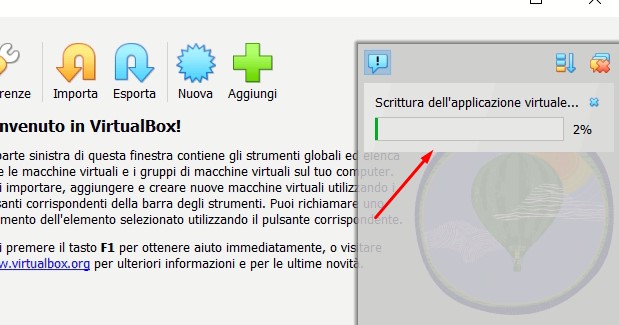
2.Importare la VM in VMware Workstation (Windows/Linux)
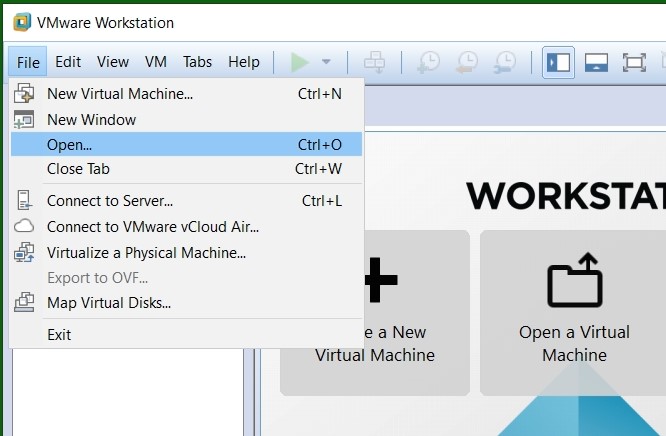
- Apri VMware Workstation.
- Vai su File → Open a Virtual Machine (o Import a seconda della versione).
- Seleziona il file .ova che hai esportato da VirtualBox e clicca Import.
- Durante l’importazione, potrebbe comparire un avviso: “The import failed because .ova did not pass the OVF specification conformance or virtual hardware compliance checks”. In tal caso seleziona l’opzione Retry with lower specifications (o equivalente) per rilassare i controlli.
- Al termine dell’importazione, prima di avviare la VM:
- Rimuovi eventuali driver o strumenti VirtualBox Guest Additions nel guest.
- Installa i VMware Tools per ottimizzare prestazioni, rete, mouse, video.
- Avvia la macchina virtuale importata. Se ci sono problemi di avvio (schermo nero, “Operating system not found”), verifica che l’impostazione del firmware (BIOS vs UEFI) sia compatibile con l’originale VM VirtualBox.
Il Segreto delle Macchine Virtuali: Come Simulare Qualsiasi Sistema Operativo e Risparmiare Migliaia di Euro!
3.Importare la VM in VMware Fusion (Mac)
La procedura per il Mac con VMware Fusion è praticamente identica a quella di Workstation:
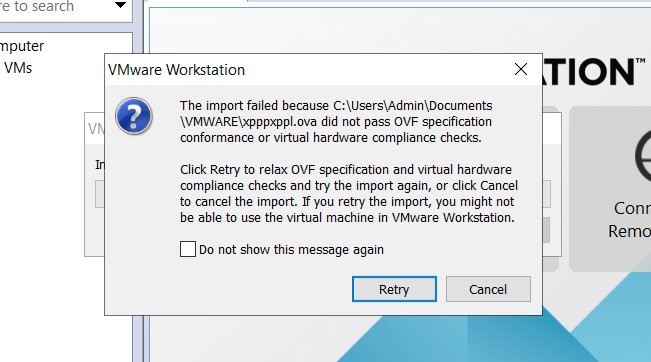
- Esporta la VM da VirtualBox come .ova (vedi Step 1).
- Apri VMware Fusion sul Mac.
- Vai su File → Import… e scegli il file .ova.
- Imposta nome, cartella destinazione, configurazione hardware. Se appare l’errore di conformità OVF, clicca “Retry”.
- Dopo l’importazione, rimuovi VirtualBox Guest Additions e installa VMware Tools nel guest.
- Avvia la VM e verifica che tutto funzioni (rete, video, periferiche).
All’avvio della macchina virtuale su VMware Workstation/Fusion, sarà necessario installare VMware Tools. Questo servirà per avere tutti i driver necessari per far funzionare al meglio la nuova VM.
Cosa può capitare nella migrazione della VM
- Se l’esportazione in formato OVA/OVF non funziona o la VM non si avvia, un’altra modalità è convertire il disco virtuale da VDI (VirtualBox) a VMDK (VMware) e poi creare una nuova VM in VMware che utilizzi quel disco.
- In ambienti aziendali, esistono tool specializzati (es. VMware vCenter Converter) che possono facilitare la migrazione da VirtualBox a VMware, anche se sono più complessi e non sempre gratuiti.
- In alcuni casi, dopo la migrazione(VirtualBox to VMware), potresti dover reinstallare o aggiornare driver nel guest OS perché l’hardware virtuale cambia: ad esempio, cambia il controller disco, la rete virtuale o la scheda grafica.
Creare una macchina virtuale con VMware Player
Vuoi Trasformare il Tuo PC in Qualsiasi Sistema Operativo? Scopri il Potere Nascosto delle Macchine Virtuali!
Checklist finale di controllo
Prima di considerare completata la migrazione, assicurati di aver fatto i seguenti controlli:
- Il guest OS si avvia senza errori (evitare schermate blu, “no media”, etc).
- La rete funziona (NAT o Bridged come desiderato).
- Le cartelle condivise e/o i dispositivi USB funzionano come nel precedente setup.
- VMware Tools è correttamente installato.
- Le risorse hardware (CPU, RAM, disco) sono adeguate e non sovraccaricano l’host.
- Hai eliminato o disabilitato VirtualBox Guest Additions nel guest.
- Le snapshot (se presenti) sono state gestite: spesso è meglio consolidare o esportare senza snapshot per trasferire.
Fai attenzione…
La procedura per trasferire macchina virtuale da VirtualBox a VMware (o “migrare macchina virtuale da VirtualBox a VMware”, “VirtualBox to VMware”) è abbastanza diretta se seguita con attenzione: esportare da VirtualBox in formato OVA/OVF, importare su VMware (Workstation o Fusion), adattare qualche configurazione, installare i VMware Tools(Windows), verificare il funzionamento.
Naturalmente, come in ogni migrazione, possono comparire “intoppi”: formati disco incompatibili, firmware (BIOS/UEFI) diversi, driver che non funzionano, etc. Ma con le alternative (conversione manuale del disco, creazione nuova VM) e la checklist, puoi gestire la maggior parte dei casi.
- PC Lentissimo e Hard Disk Rosso? Il Trucco Segreto per Liberare Spazio sul Disco C in 1 Minuto!
- Come Impostare un Indirizzo IP Statico o Dinamico da Terminale o Riga di Comando su Windows, Ubuntu e MacOS
- I Segreti Nascosti del Tuo Mac: Come Svelare, Gestire e Proteggere i File Invisibili di macOS
- Mac Bloccato? Ecco il Comando da Terminale per Installare QUALSIASI App (Anche Quelle che Apple Ti Impedisce)!
- Windows ti spia? Ecco cos’è la Telemetria di Windows e come disattivarla in pochi minuti!
- Basta driver obsoleti che rallentano il tuo PC! Scopri il segreto per un Windows super veloce (senza impazzire)
- Salva i tuoi Driver di Windows PRIMA che sia troppo tardi! Ecco come farlo in pochi minuti
- Il file nascosto di Windows che controlla le tue cartelle: ecco cosa devi sapere su desktop.ini!
Virtualizzazione di Windows su MAC con Parallels Desktop
Amazon

Amazon.it - Fire TV Stick 4K di Amazon (Ultimo modello), Dispositivo per lo streaming con supporto per Wi-Fi 6, Dolby Vision/Atmos e HDR10+
Miglior Prezzo 6999€

Amazon.it - Monitor Gaming IPS da 27 pollici, 2K WQHD (2560 × 1440), 180Hz, 1ms senza bordi, 100% sRGB, 178 ° grandangolo, HDMI, DisplayPort
Miglior Prezzo 16999€

Amazon.it - MSI B550-A PRO Scheda Madre ATX, Supporta AMD Ryzen 3° Gen, AM4, DDR4 Boost (4400MHz/OC), 1 x PCIe 4.0/3.0 x16, 1 x PCIe 3.0/3.0 x16, 1 x M.2 Gen4 x4, 1 x M.2 Gen3 x4, HDMI, Gigabit LAN
Miglior Prezzo 16999€

Amazon.it - Processore AMD Ryzen 7 5800X (8 Cores/16 threads, 105W DTP, AM4 socket, 36 MB Cache, Boost di Frequenza fino a 4,7Ghz max
Miglior Prezzo 15600€